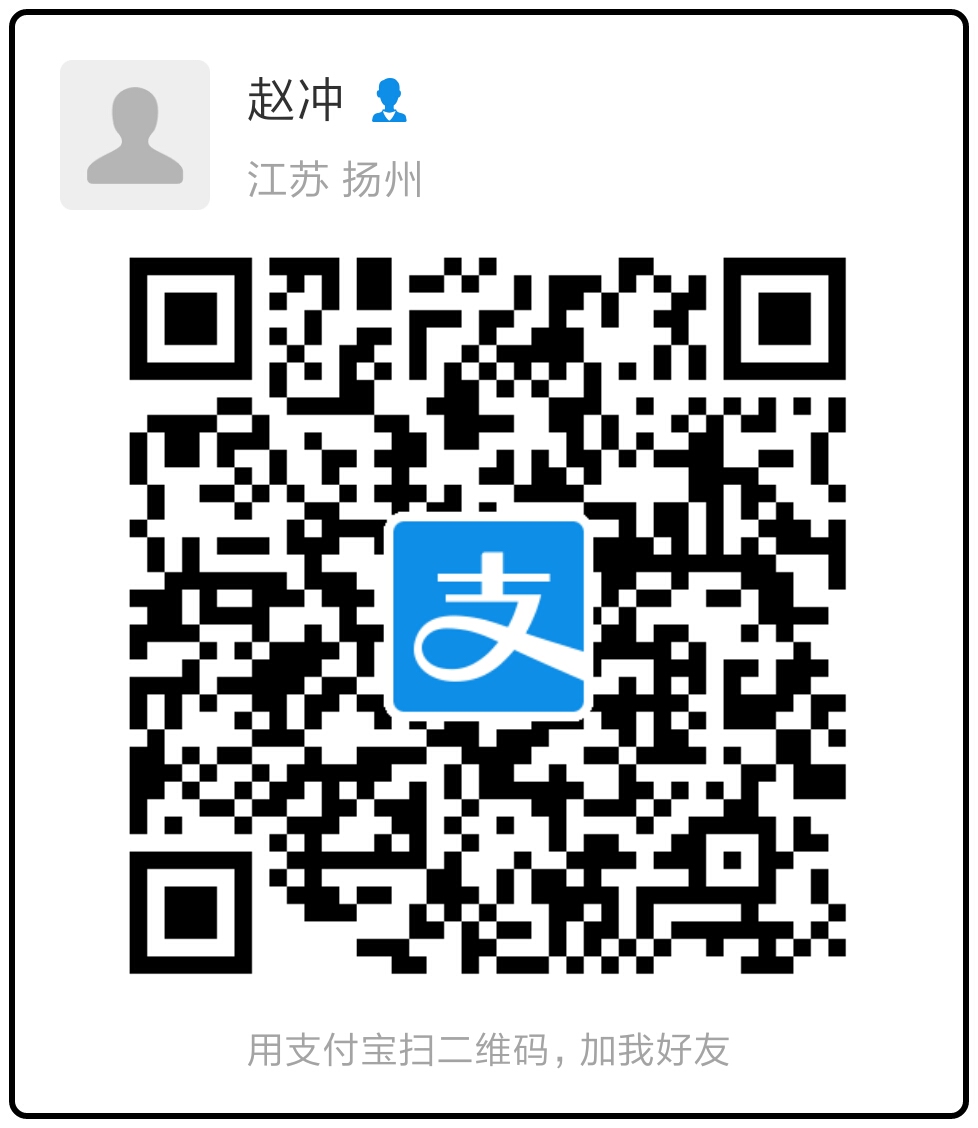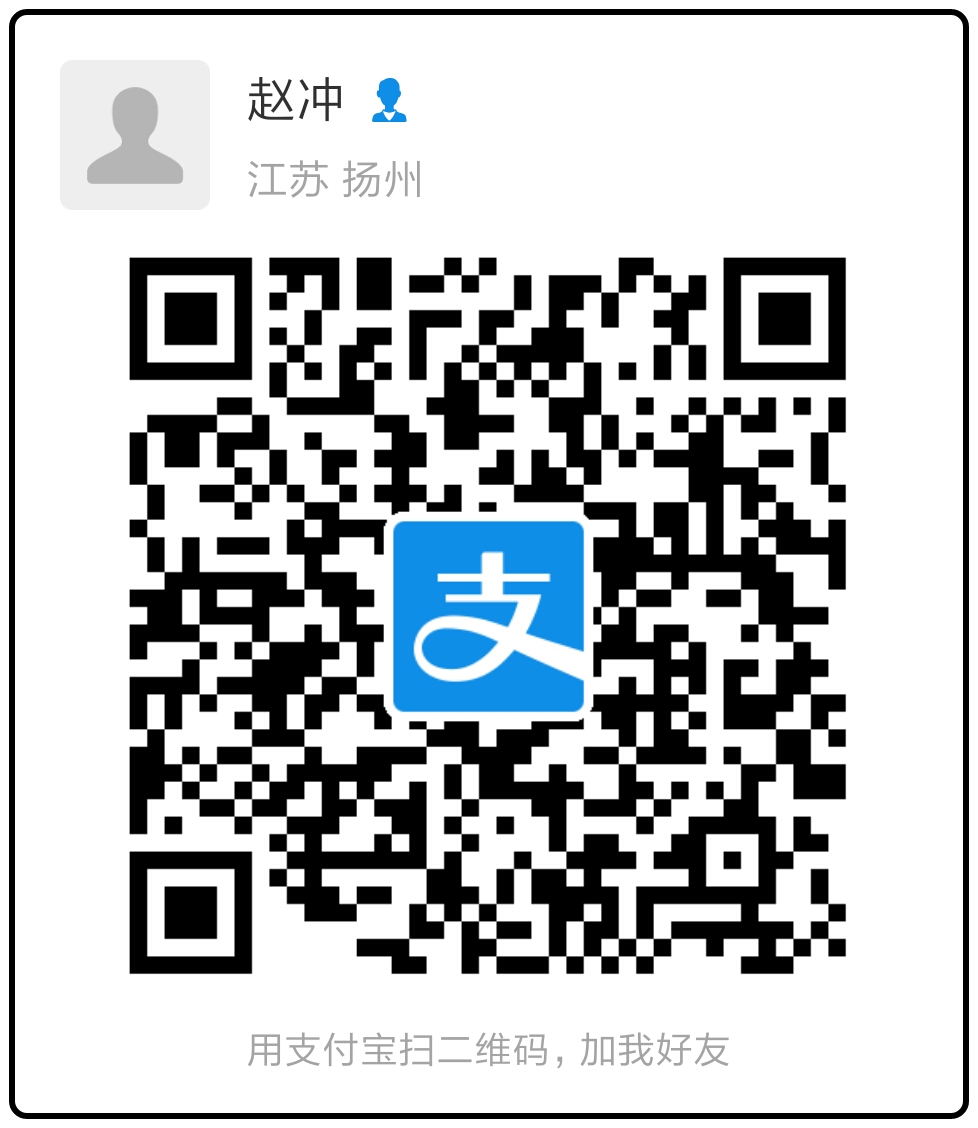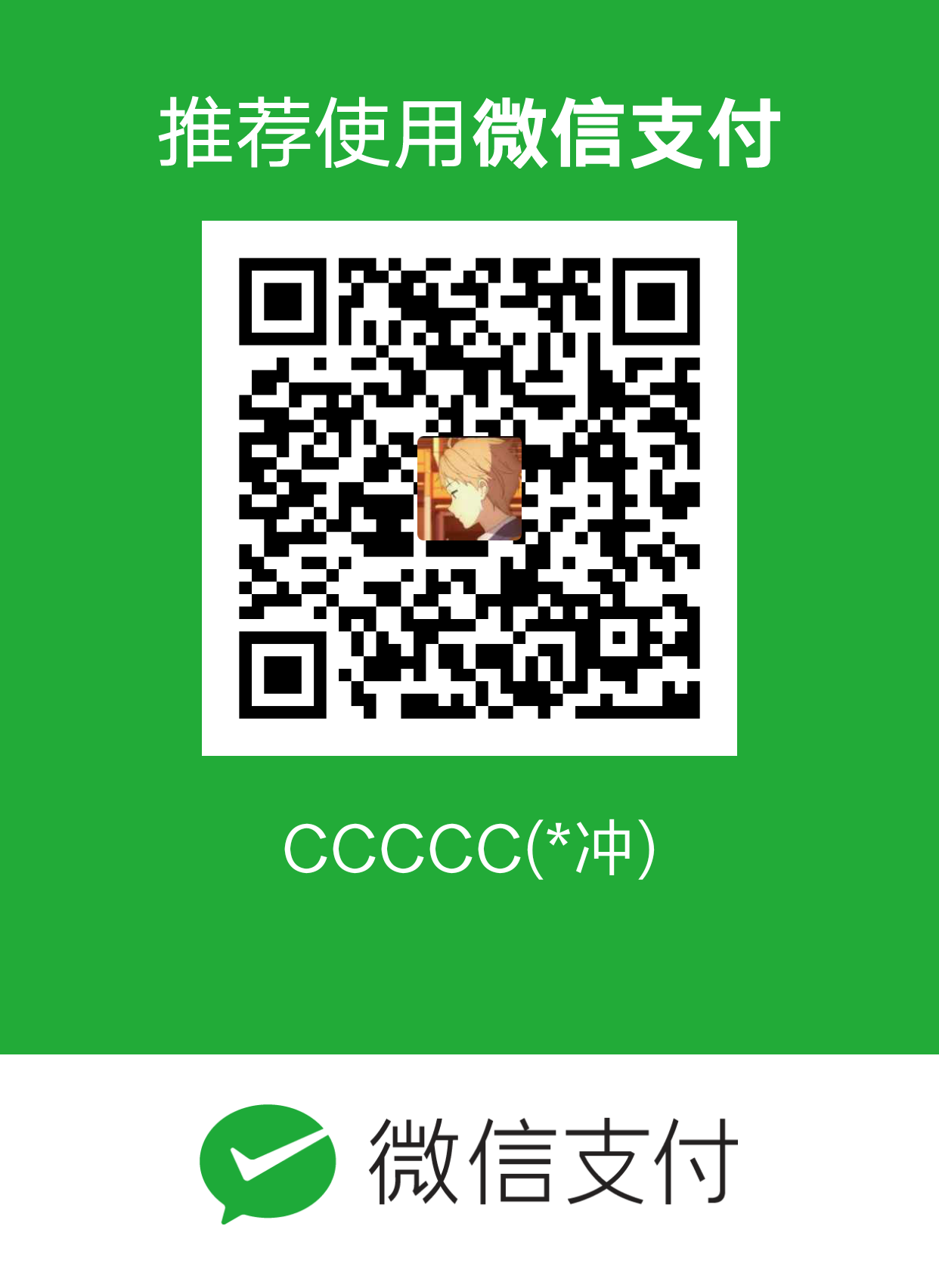U3D简单特效组件的介绍及使用

前言
U3D自带的特效组件可以为不精通美术的开发者实现一些简单的特效
TrailRenderer
简介
TrailRenderer,拖尾渲染器,作用是用于渲染显示“拖尾特效”
比如流星划过天空留下的轨迹,刀剑挥动产生的波纹,子弹的运动轨迹
拖尾在游戏中主要体现出物体的运动速度,增强真实感
创建拖尾特效
- 在Hierarchy面板新建一个空物体
- 选中空物体
- 选项卡 Component -> Effects -> Trall Renderer 添加特效组件
- 在 Scene 面板移动这个空物体的位置,就可以看到拖尾效果

制作透明材质球
- 在Project中右键创建一个Material
- 设置该材质球的 Shader 为 Particles(粒子) -> Additive(添加物)
- 为该材质球设置贴图
 )
)常用属性
- Time 拖尾特效持续时间
- Color 颜色
在unity5.5之后的版本中引入了一个曲线图来改变特效的起始宽度和终止宽度代替了原来的直接设置

操作方法:
- 双击红色线段上的任意点新建关键点
- 自由拖拽关键点设置特效的宽度变化曲线
改变曲线后的特效

LineRenderer
简介
- LineRenderer 线渲染器,作用是渲染显示线特效
- 可以用于表现枪支的红点瞄准等效果
创建线特效
- 在Hierarchy面板新建一个空物体
- 选中空物体
- 选项卡 Component -> Effects -> Line Renderer 添加特效组件
- 在 Scene 面板就可以看到线的效果
其它操作如赋予材质球和一些基本的属性与拖尾渲染器类似